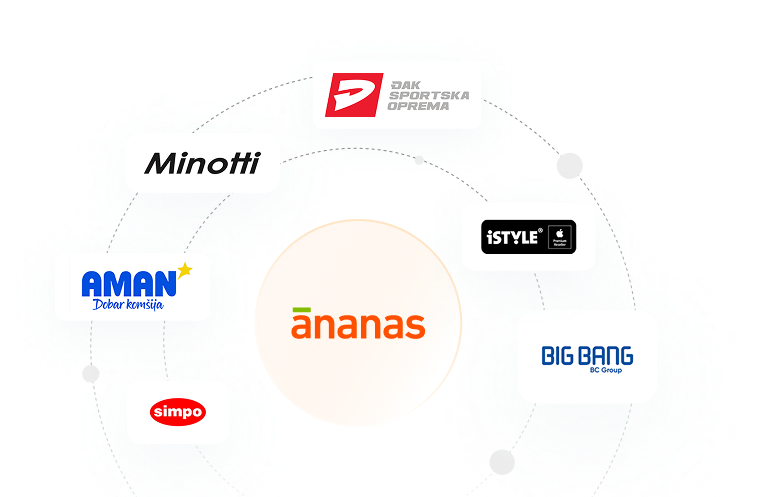Documentation Category: Seller portal
Kategorija „Seller portal“ otkriva sve mogućnosti portala za prodavce—od registracije i upravljanja listinzima do praćenja porudžbina, zaliha, analitike i finansijskih izveštaja—omogućujući centralizovano i efikasno vođenje online poslovanja.
Pregled stranice “Zaposleni“
Kreiranje korisnika
Svako ko ima pristup Seller portalu kao prodavac, mora imati unapred dodeljenu rolu, odnosno dozvolu. Trenutno, dve role postoje na Seller portalu, i to:
- Super admin
- Menadžer logistike
Svaki prodavac ima minimum jednog zaposlenog koji ima rolu “Super admin“, a ostali zaposleni će dobijati role u zavisnosti od odluke samog prodavca.
Prodavac sa odgovarajućim permisijama (Super admin) može dodati novog zaposlenog kroz opciju „Dodaj korisnika“ na tabu „Zaposleni“. Forma je vrlo jednostavna i sadrži:
- Ime
- Prezime
- Email adresu
- Rolu (koja definiše prava pristupa)
Sva polja su obavezna, a nakon unosa prodavac kreira nalog klikom na „Kreiraj“. Odmah nakon kreiranja naloga za novog korisnika, na stranici “Zaposleni“ biće vidljiv dodati korisnik, sa unetim podacima i rolom koja mu je dodeljena.
Aktivacija naloga
Istovremeno sa dodavanjem na stranicu “Zaposleni“, novom korisniku biće poslat automatski mejl, na mejl adresu koja je ostavljena prilikom kreiranja naloga. U to mejlu će se nalaziti link putem koga je potrebno potvrditi kreiranje naloga i završiti proces.
Kada novi korisnik klikne na link iz mejla, link će ga odvesti na stranicu za prijavu na Seller Portal. Tada, korisnik treba da unese svoju mejl adresu, kao i novu lozinku kojom će ubuduće pristupati Seller Portalu. Da bi lozinka bila validna, mora sadržati:
- Minimum 8 karaktera
- Kombinaciju malih i velikih slova
- Kombinaciju brojeva i minimum jednog specijalnog znaka (karaktera)
Nakon što je lozinka kreirana, dodati kolega može pristupati Seller Portalu neometano prilikom svake sledeće prijave.
Zaključak
Za dodatne informacije o stranici „Zaposleni“ i ostalim nedoumicama, možete se obratiti timu podrške prodavcima na prodavci@ananas.rs
Da li ti je ovaj članak bio od koristi?
Nisi našao ono sto tražiš? Ukoliko imaš predlog za temu, možeš nam poslati ovde.
Pregled stranice “Pošiljke“ i pakovanje pošiljaka
Uvod
Ovaj dokument opisuje kako da koristite stranicu „Pošiljke“ na Ananas Seller Portalu, uključujući postupak obrade, pakovanja i praćenja statusa pošiljaka.
Opšti pregled stranice „Pošiljke“
Klikom na tab „Pošiljke“ na Seller Portalu otvara se stranica sa prikazom pošiljaka koje treba spakovati.
Dostupne informacije o pošiljkama na stranici:
- ID pošiljke – jedinstveni identifikacioni broj svake pošiljke. Informaciju o broju pošiljke imaju prodavac, kurir, kupac i Ananas platforma.
- Tip pošiljke – Standardna ili Lux pošiljka.
- Status pošiljke – Trenutni status u kome se pošiljka nalazi.
- Vrednost pošiljke (zbir proizvoda)
- Datum potvrde porudžbine
- ID porudžbine (koja može obuhvatiti više pošiljaka)
- Skladište za slanje
Proces obrade pošiljke
U prethodnom dokumentu videli smo kako porudžbina “postaje“ pošiljka, a da bi pošiljka bila spremna za dalju isporuku, neophodno je proći kroz nekoliko jednostavnih koraka na Seller Portalu. To pre svega znači:
- Klikom na ID pošiljke otvara se detaljan prikaz pošiljke
- Dostupne opcije:
- Potvrdi pakovanje
- Otkaži pošiljku
Koraci za potvrdu pakovanja:
- Potvrđujete broj pakovanja i količinu proizvoda
- Broj pakovanja = broj adresnica koje ćete štampati
- Klikom na „Potvrdi“, pakovanje je uspešno potvrđeno
- Zatim kliknite na „Štampaj adresnicu“
Napomena: Ukoliko je dugme “Štampaj adresnicu“ sivo, odnosno nije moguće kliknuti na isto, osvežite stranicu i probajte ponovo. Kada dugme bude zeleno, štampanje adresnice je moguće.
Nakon potvrde, pošiljka prelazi u status „Spremna za preuzimanje“, i vidljiva je u tabu „Za dostavu“. Adresnicu nakon štampanja treba zalepiti na kutiju/paket koji je namenjen ovoj pošiljci, a više o tome pogledajte ovde.
Dalji tok statusa pošiljke
Proces isporuke
Nakon što kurirska služba preuzme pošiljku od prodavca, slede dva statusa, jedan za drugim:
- Preuzeto – Status pošiljke će biti “Preuzeto“ u trenutku kada kurir skenira pošiljku koja je predmet preuzimanja. Ovaj status kupcu i Ananas platformi služi kao garant da je kurirska služba preuzela pošiljku.
- Na isporuci – Pošiljka je tog dana zadužena za isporuku od strane kurira koji vrši isporuku iste. Kupac može da očekuje isporuku pošiljke u toku dana, o čemu će biti obavešten i prodavac.
Uspešna isporuka
Ukoliko je isporuka bila uspešna, pošiljka će dobiti status “Isporučeno“. Sistemom integracije kurirskih službi, o konačnom statusu će automatski biti obavešteni:
- Ananas platforma
- Kupac
- Prodavac
- Kurirska služba
Na ovaj način obezbeđuje se da svi subjekti u procesu isporuke budu adekvatno i na vreme obavešteni o svakom koraku u kome se pošiljka nalazi.
Neuspešna isporuka
Ananas svojim kupcima garantuje dva pokušaja isporuke. Ako je isporuka neuspešna (nakon dva pokušaja), pošiljka se i fizički i kroz sistem vraća prodavcu.
Kada se pošiljka vrati:
- Na stranici Seller Portala „Neuspele isporuke“ možete pronaći vraćene pošiljke
- Klikom na pošiljku i potvrdom prijema, sistem:
- Ažurira konačni status
- Pokreće refundaciju fiskalnog računa i novca kupcu (za unapred plaćene porudžbine)
Pošiljke sa konačnim statusima
Sve pošiljke sa konačnim statusom, bilo da su one dostavljene, otkazane ili bile predmet neuspelih uručenja, mogu se pronaći u tabu “Arhivirano“.
Napomena: Reklamacije i odustanke od kupovine nećete videti na ovoj stranici. O njima ćemo pisati u posebnoj proceduri.
Zaključak
Za dodatne informacije o stranici „Pošiljke“ i obradi porudžbina, možete se obratiti timu podrške prodavcima na prodavci@ananas.rs
Da li ti je ovaj članak bio od koristi?
Nisi našao ono sto tražiš? Ukoliko imaš predlog za temu, možeš nam poslati ovde.
Pregled stranice “Moji proizvodi“
Ova procedura daje pregled funkcionalnosti i opcija dostupnih na stranici „Moji proizvodi“ unutar Seller Portala na Ananas platformi. Na stranici „Moji proizvodi“ imate jasan prikaz svih proizvoda koje ste do sada ulistali. Pretraga proizvoda moguća je prema:
- Nazivu proizvoda
- EAN kodu
- SKU broju
Dostupne informacije o proizvodima:
- Ime proizvoda
- EAN kod
- SKU
- Tagovi
- Status objave
- Skladište odakle se proizvod šalje
- L1 kategorija i brend
- Cena
- Ukupna količina, rezervisana količina i raspoloživa količina
- Podaci o akcijama (ako ih ima)
- Stopa PDV-a
- Šifra proizvoda
- Iznos naknade za posredovanje (u procentima)
- Težina proizvoda
Tabela prikazuje 20 proizvoda po stranici, uz mogućnost izbora prikaza 10, 20, 50 ili 100 proizvoda. Broj proizvoda koji ćete videti, menjate u donjem desnom uglu stranice.
Akcije i funkcionalnosti na stranici
Na stranici “Moji proizvodi“, možete izvršiti jednu od sledećih radnji: Filtriranje i pretraga proizvoda, pregled proizvoda po statusima, promena statusa proizvoda, dodatne opcije.
- Filtriranje proizvoda
- Status objave
- Cena (od – do)
- Količina (od – do)
- Skladište za isporuku (jedno ili više)
- Brend
- Tip proizvoda
- L1, L2 i L3 kategorije
- Statusi proizvoda:
- Spremno za objavu: proizvod je spreman za objavu kupcima
- Objavljeno za kupce: proizvod je vidljiv i dostupan za poručivanje
- Rasprodato: proizvod nije dostupan zbog nestanka zaliha
- Uklonjeno: proizvod je ručno uklonjen iz ponude
- Uklonjeno OOS (Out of Stock): proizvod je 7 dana bio u statusu „Rasprodato“ bez novih količina
- Opcije za označene proizvode:
- Objavi za kupce
- Ukloni iz ponude
- Označi za A Direkt (priprema za slanje u FBA skladište)
- Obriši proizvod
- Dodatne opcije:
- Dodaj proizvod
- Preuzmi šablon
- Generiši labele
- Dodaj šablon
Zaključak
Za dodatne informacije o stranici „Moji proizvodi“ ili radu u Seller Portalu, možete se obratiti timu podrške prodavcima na prodavci@ananas.rs
Da li ti je ovaj članak bio od koristi?
Nisi našao ono sto tražiš? Ukoliko imaš predlog za temu, možeš nam poslati ovde.